Gli aggiornamenti di Windows devono essere installati direttamente dall'utilità di Windows Update integrata nel sistema operativo. E se non funzionasse? Se Windows non si aggiorna o non riesci a vedere alcuni aggiornamenti di Windows che sai dovrebbero essere presenti, ci sono alcuni modi alternativi per installarli.
Il primo metodo per aggiornare Windows che Vedremo coinvolge programmi di terze parti. Sebbene non siano creati da Microsoft, forniscono comunque tutti gli aggiornamenti corretti direttamente dall'azienda, quindi non c'è motivo di preoccuparsi che non funzionino o siano dannosi. Questi strumenti di Windows Update sono programmi aperti sul tuo computer che eseguono la scansione alla ricerca di eventuali aggiornamenti mancanti e quindi forniscono un modo semplicissimo per installarli.

Un altro modo per installare Windows gli aggiornamenti senza lo strumento ufficiale di Windows Update o di terze parti, effettuano ricerche nel sito di Microsoft. Hanno uno strumento di ricerca creato appositamente per trovare gli aggiornamenti.
Questa tecnica non è così fluida perché devi sapere quali aggiornamenti ti mancano per sapere quali scaricare, ma funziona ancora e garantisce aggiornamenti autentici.
Aggiornamenti da Windows risolve i problemi di sicurezza, migliora le prestazioni e aggiunge funzionalità. È sempre meglio ottenere tutti gli aggiornamenti che puoi in modo che il tuo computer sia il migliore possibile, almeno in termini di patch e aggiornamenti relativi a Windows.
Come aggiornare Windows con un Programma di terze parti
OUTDATEfighter è un programma specializzato in mantenere aggiornato il software. Esegue la scansione del computer alla ricerca di eventuali programmi obsoleti e fornisce un modo semplice per aggiornarli alle ultime versioni.
In_content_1 all: [300x250] / dfp: [640x360]->La particolarità di questo particolare programma di aggiornamento software è che include anche un'utilità di Windows Update per rendere l'aggiornamento di Windows semplice come l'aggiornamento di altri programmi.
Ecco cosa fare:
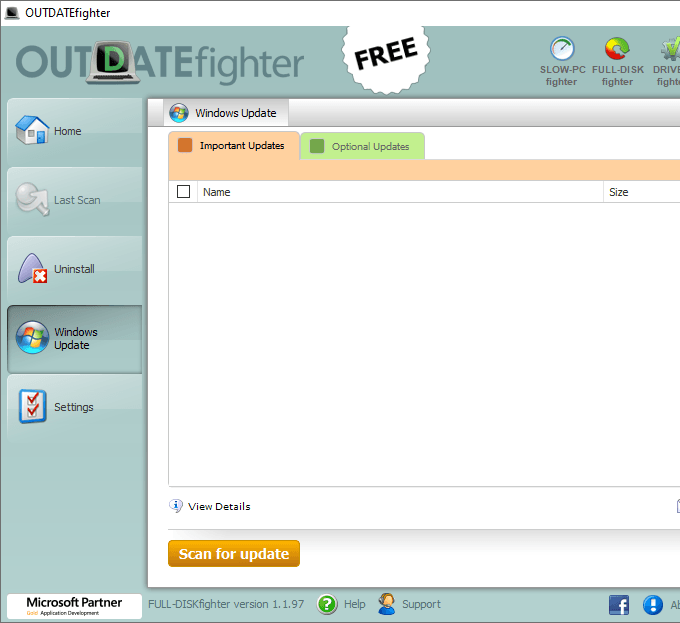
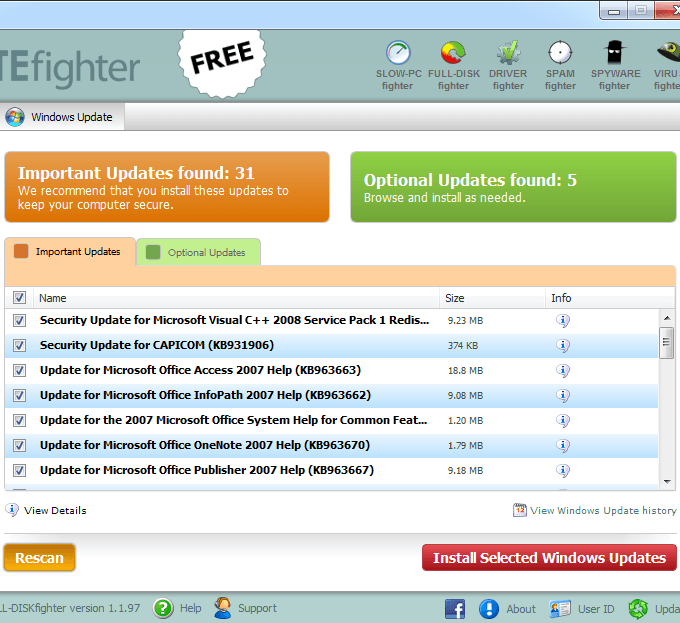
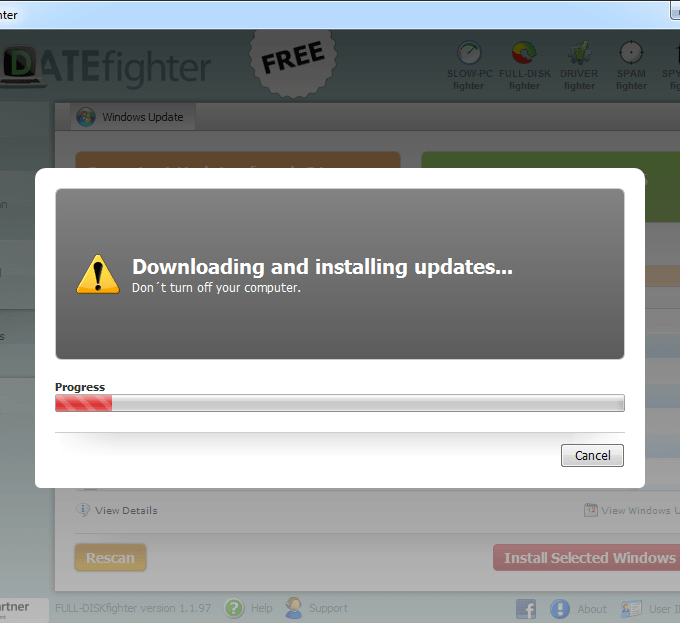
Un altro strumento di Windows Update di terze parti che è possibile utilizzare per aggiornare Windows si chiama Windows Update MiniTool. Questo ha alcune opzioni in più rispetto a ciò che troverai in OUTDATEfighter, ma non devi usarle. Trovare gli aggiornamenti e applicarli è ancora molto semplice e diretto.
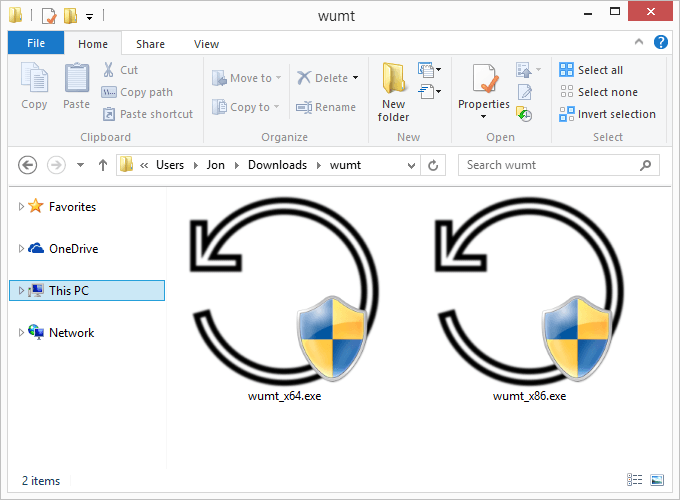
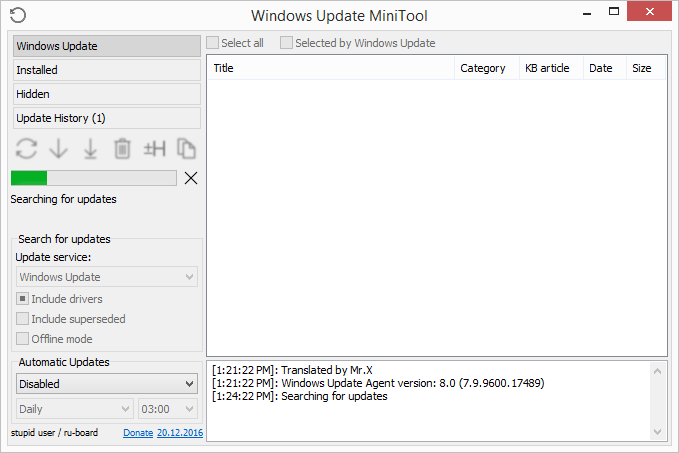
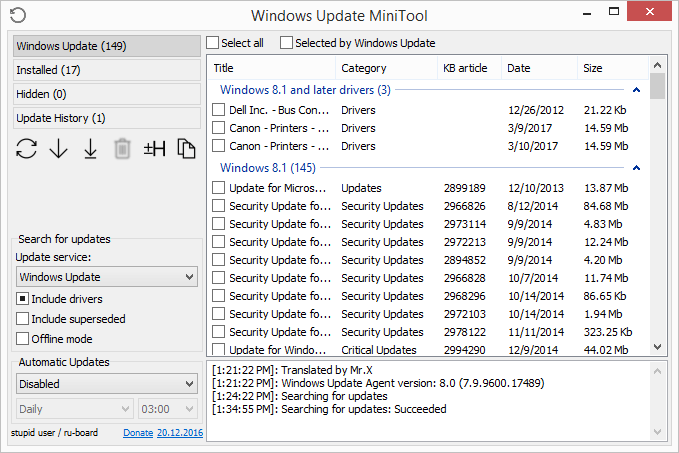
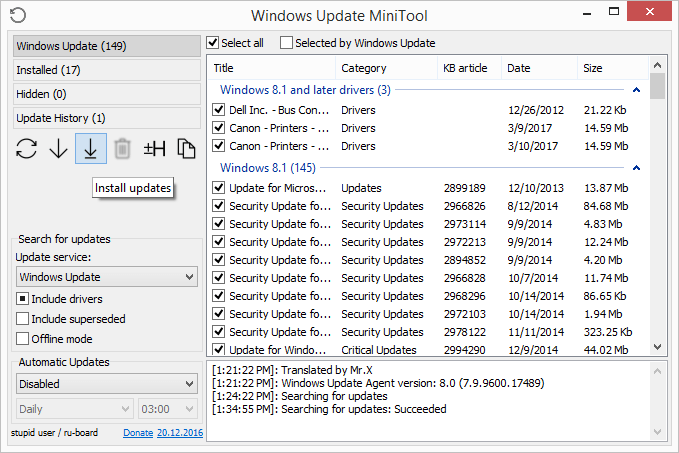
Come scaricare gli aggiornamenti di Windows dal sito Web di Microsoft
Microsoft fornisce anche un'utilità alternativa di Windows Update, ma non è così facile da usare . Invece di eseguire la scansione del computer alla ricerca di eventuali aggiornamenti necessari, è possibile sfogliare il catalogo di Microsoft Update per scaricare manualmente gli aggiornamenti di Windows.
Il catalogo di Microsoft Update include aggiornamenti del driver, hotfix e aggiornamenti software. Per usarlo, cerca l'aggiornamento che ti serve e poi scaricalo e installalo tu stesso.
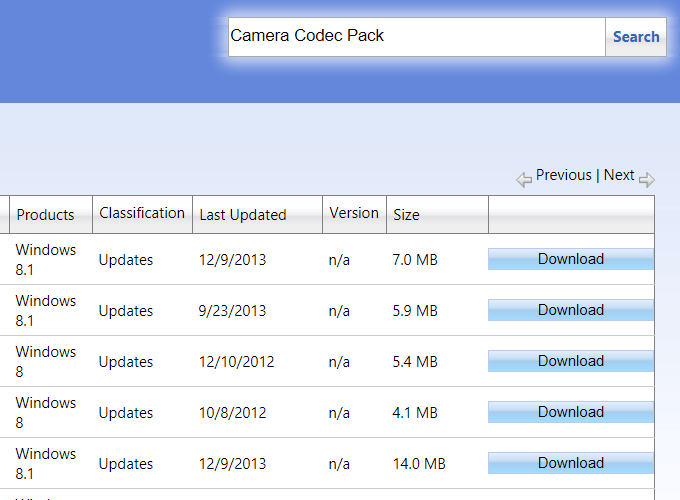
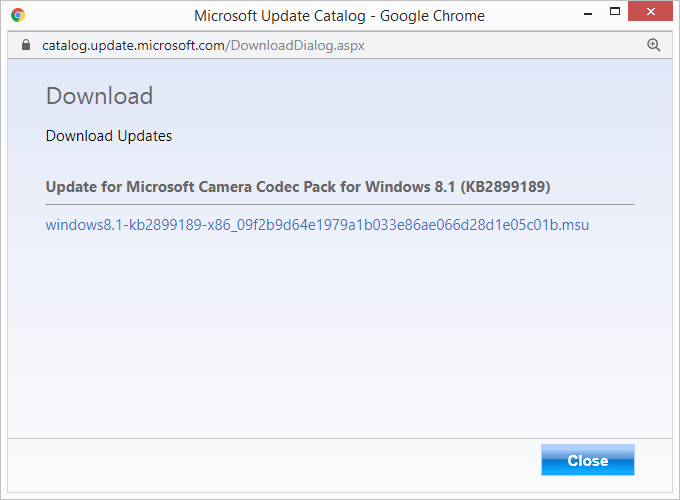
Se è necessario installare più aggiornamenti di Windows contemporaneamente, utilizzare il catalogo degli aggiornamenti non è una buona idea. Come puoi vedere, ogni file deve essere scaricato singolarmente e quindi installato manualmente.
I due strumenti di Windows Update di terze parti nella parte superiore di questa pagina sono molto migliori in download / aggiornamenti di massa e assicurano che tu ottenga tutti gli aggiornamenti necessari ogni volta che aggiorni Windows.